发布日期:2022-04-25 点击率:77
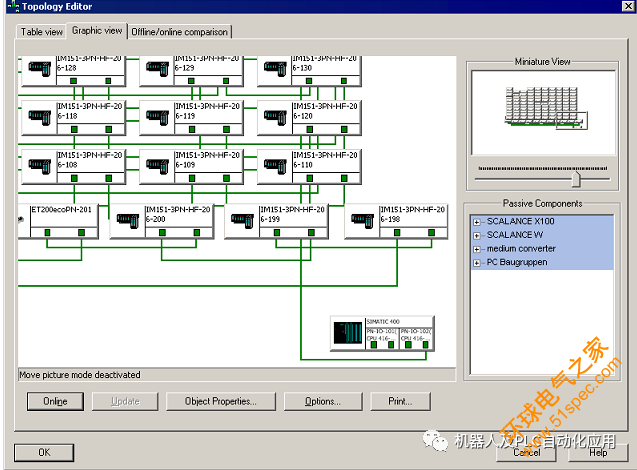
拓扑编辑器 — 启动
按以下步骤启动拓扑编辑器:
● 选择相应的 PROFINET IO 系统。
● 在带有菜单命令 Edit (编辑 ) > PROFINET IO > Topology (拓扑)的 HW Config 或 NetPro 中
● 通过接口的快捷菜单、相应 PROFINET 设备的端口或通过带有菜单命令PROFINET IO Topology (PROFINET IO 拓扑)的 PROFINET IO 系统的快捷菜单
互连和属性
为互连 PROFINET 设备的端口,请按照以下步骤进行操作:
1. 在“选择区域” 的“表格视图” (Table view) 选项卡中,选择希望互连的 PROFINET 设备的端口。
2. 在“互连表格” (interconnection table) 中,将此端口拖到想要的 PROFINET 设备端口。
所选端口的“互连属性” (interconnection table) 对话框现在呈打开状态。 下图显示了这种组态的一个实例。
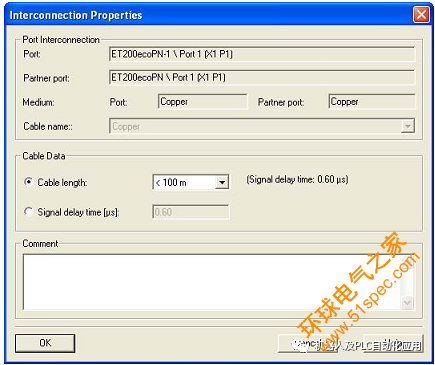
3. 如果希望更改电缆数据的缺省值,点击“电缆长度” (cable length) 选项域并从下拉列表选择想要的数值,或者也可以单击“信号延迟时间” (signal delay time) 选项域并输入想要的数值。
4. 保存设置并选择“确定”(OK) 关闭对话框。
端口的对象属性
此外,可以通过端口的“属性” (Properties) 对话框选择伙伴端口。 通过选择伙伴端口,可确定两个端口的相邻关系,也可编辑电缆的属性。
1. 通过选择模块的端口并双击“对象属性” (Object properties) 按钮或端口本身,可打开对话框。
2. 然后再次选择“拓扑” (Topology) 标签。
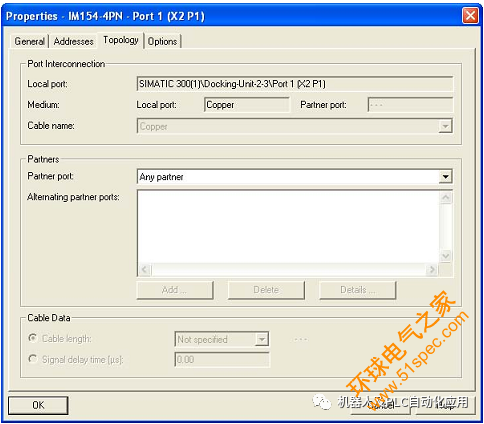
3. 在“伙伴端口” (Partner port) 下拉列表中,选择希望与设备互连的端口或选择条目“备用伙伴端口”。
4. 如果希望更改电缆数据的缺省值,点击“电缆长度” (cable length) 选项域并从下拉列表选择想要的数值,或者也可以单击“信号延迟时间” (signal delay time) 选项域并输入想要的数值。
5. 保存设置并选择“确定”(OK) 关闭对话框。
在拓扑编辑器中接受已连接 PROFINET 设备的拓扑
如果 PROFINET IO 系统已经设置好,且 PROFINET 设备已连接好,而这些不需要首先互连到项目中的拓扑,那么只需用下列几步便可将它们简单地导入到项目中:
1. 启动拓扑编辑器
2. 单击“离线/ 在线比较” (Offline/online comparison) 选项卡。
3. 单击“启动” (Start) 来导入项目的 PROFINET 设备。
下图给出了已经在其中导入了 PROFINET 设备的实例项目。

4. 为导入 PROFINET 设备的拓扑,在“检测到的拓扑(在线)”区域中选择检测到的拓扑的所有端口。
5. 单击“应用” (Apply) 按钮。 将组态的 IO 系统的拓扑加载到项目中。
6. 保存设置并选择“确定”(OK) 关闭对话框。
在拓扑编辑器中指定相应 PROFINET IO 系统的拓扑信息,并且该信息可作为项目的进一步修正或补充。 一旦已成功加载拓扑,两个区域的颜色从黄色变为绿色。
---------------------END------------------------
审核编辑 :李倩
下一篇: PLC、DCS、FCS三大控
上一篇: 意法半导体为AMOLED显